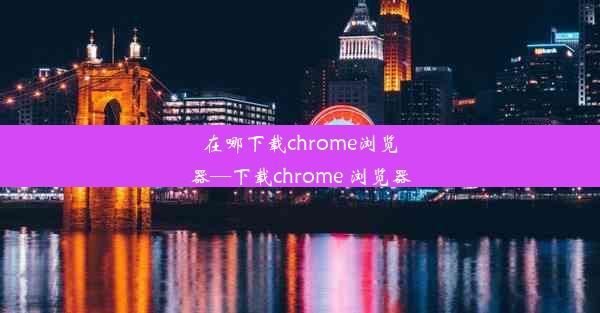chrome浏览器闪退怎么办(chrome浏览器总是闪退)
 谷歌浏览器电脑版
谷歌浏览器电脑版
硬件:Windows系统 版本:11.1.1.22 大小:9.75MB 语言:简体中文 评分: 发布:2020-02-05 更新:2024-11-08 厂商:谷歌信息技术(中国)有限公司
 谷歌浏览器安卓版
谷歌浏览器安卓版
硬件:安卓系统 版本:122.0.3.464 大小:187.94MB 厂商:Google Inc. 发布:2022-03-29 更新:2024-10-30
 谷歌浏览器苹果版
谷歌浏览器苹果版
硬件:苹果系统 版本:130.0.6723.37 大小:207.1 MB 厂商:Google LLC 发布:2020-04-03 更新:2024-06-12
跳转至官网

随着互联网的普及,Chrome浏览器因其高效、稳定的特点受到广泛使用。许多用户在使用过程中会遇到Chrome浏览器闪退的问题,这不仅影响了用户体验,也降低了工作效率。本文将针对Chrome浏览器闪退的问题,从六个方面进行详细阐述,并提供相应的解决方法,帮助用户恢复浏览器的稳定运行。
1. 检查浏览器扩展程序
许多Chrome浏览器闪退的问题都与扩展程序有关。以下是一些检查和解决扩展程序问题的步骤:
- 关闭不必要的扩展程序:打开Chrome浏览器的扩展程序页面(chrome://extensions/),逐个检查扩展程序,关闭那些不常用或者可能引起冲突的扩展程序。
- 更新扩展程序:确保所有扩展程序都是最新版本,有时扩展程序的不兼容性会导致浏览器闪退。
- 删除恶意扩展程序:如果怀疑某个扩展程序是恶意软件,可以将其删除,并从官方商店重新安装。
2. 清除浏览器缓存和Cookies
缓存和Cookies的积累可能导致浏览器运行缓慢甚至闪退。以下是如何清除它们:
- 清除缓存:在Chrome浏览器的设置中找到隐私和安全部分,点击清除浏览数据,选择所有时间范围,勾选缓存和Cookies,然后点击清除数据。
- 清除Cookies:同样在隐私和安全部分,点击管理网站数据,然后选择清除所有Cookies和网站数据。
3. 更新Chrome浏览器
Chrome浏览器的不稳定运行可能是因为版本过旧。以下是如何更新Chrome:
- 自动更新:确保Chrome浏览器设置为自动更新,这样浏览器会自动安装最新的安全补丁和功能更新。
- 手动更新:如果自动更新未开启,可以手动检查更新,方法是在Chrome浏览器的设置中找到关于Chrome,然后点击检查更新。
4. 检查系统问题
系统问题也可能导致Chrome浏览器闪退。以下是一些检查系统问题的步骤:
- 检查系统资源:使用任务管理器检查CPU和内存的使用情况,确保系统资源没有被某个程序过度占用。
- 病毒扫描:使用杀毒软件进行全盘扫描,排除病毒或恶意软件导致的闪退问题。
- 系统更新:确保操作系统是最新版本,安装必要的系统更新。
5. 重置Chrome浏览器设置
如果上述方法都无法解决问题,可以尝试重置Chrome浏览器的设置:
- 重置设置:在Chrome浏览器的设置中找到高级部分,然后点击恢复浏览器的设置到默认值,确认后重置。
6. 联系技术支持
如果以上方法都无法解决Chrome浏览器闪退的问题,可以联系Chrome浏览器的技术支持或社区论坛寻求帮助。
Chrome浏览器闪退是一个常见的问题,但通常可以通过一系列的检查和操作来解决。从检查扩展程序到清除缓存,再到更新浏览器和系统,最后联系技术支持,每个步骤都有助于恢复浏览器的稳定运行。通过本文的详细阐述,用户可以更好地了解Chrome浏览器闪退的原因,并采取相应的措施来解决问题,从而提高工作效率和用户体验。